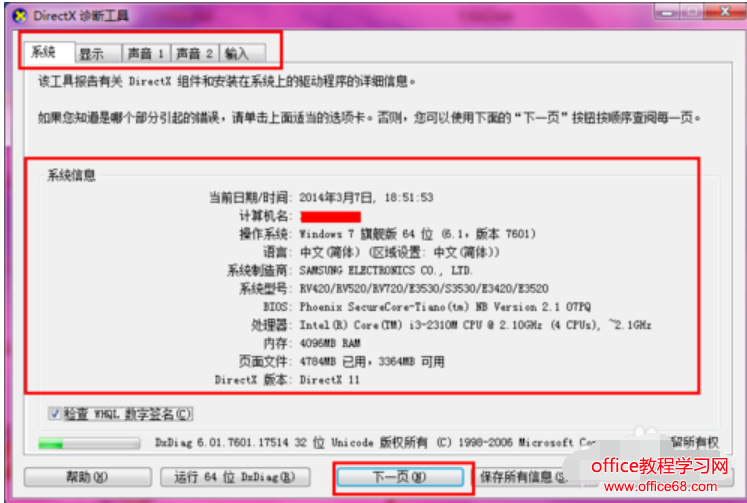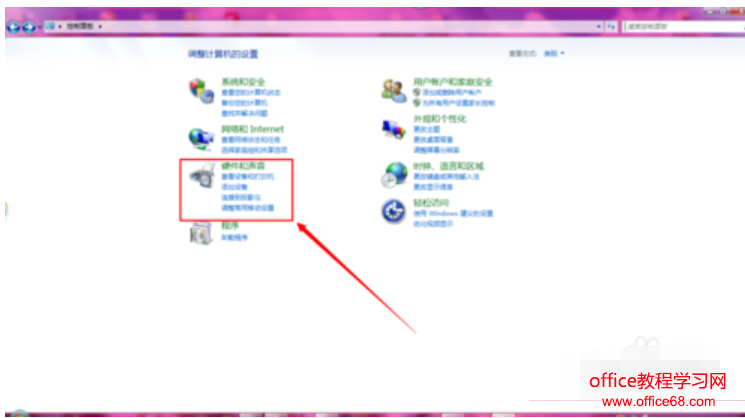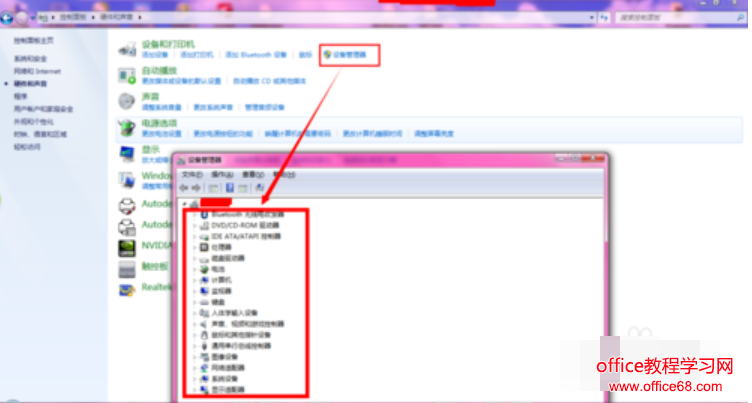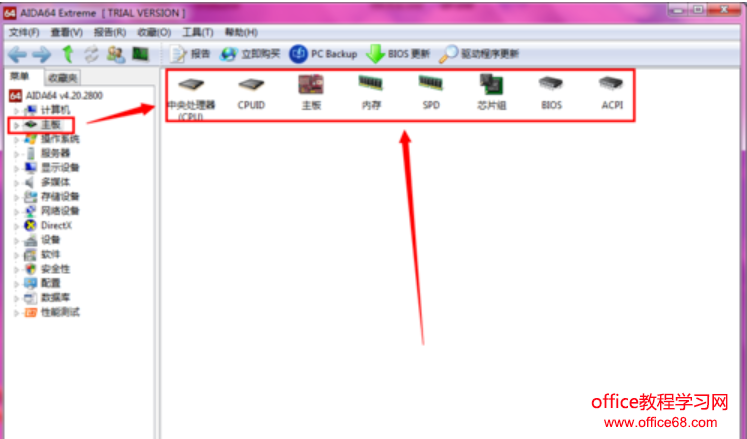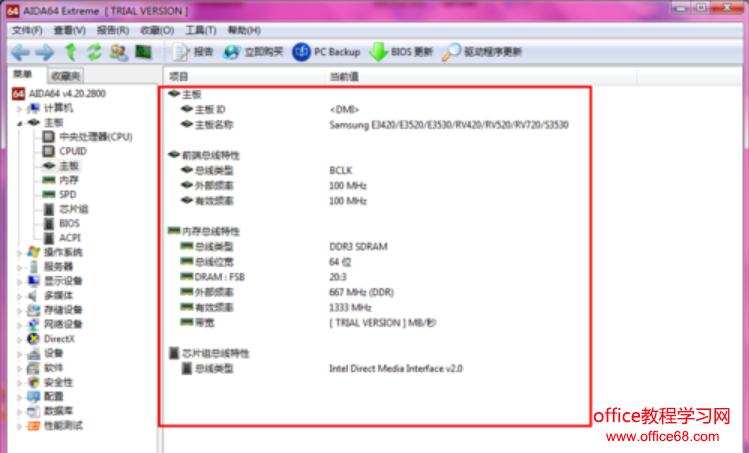|
怎么看主板型号?主板型号怎么看,如何查看主板型号。一般主板与CPU是配套使用的,只有知道主板是什么型号,才能知道可以使用哪些CPU。经常有遇到需要升级又不知道自己电脑是什么型号的主板,可以升级哪些处理器。 小编之所以知道查看主板型号的方法,确实小编之前也是不知道该如何进行查看主板型号的,不过后来幸好小编的一个朋友告诉了小编查看主板型号的方法,如何小编进去了解了一下子进行查看主板型号的方法,所以小编现在就来把查看主板型号的方法来分享给你们。 一,使用DirectX诊断工具查看: 1,首先打开命令运行窗,点击“开始”菜单,输入“DxDiag”即可,然后点击运行。 2,接下来就会出现“DirectX诊断工具”,可以在里面查看到基本的信息了,包括主板型号。 二,使用设备管理器查看: 1,首先打开“控制面板”,然后点击“硬件和声音”选项。 2,接下来选择“设备管理器”,将会打开界面,然后就可以进行主板型号信息的查看了。 三,使用其他测试软件查看: 1,使用一些硬件测试工具来查看即可。 比如以:aida64extreme为例,打开软件,即可看到有硬件信息列表。 2,然后点击对应的选项,即可打开详细的信息了。 四,打开机箱查看: 1,通过将电脑机箱打开,查看主板上面标签,就可以得到主板的型号信息了。 |